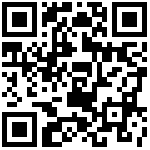本次教程的主要内容
本地portal服务结合daloradius服务器,实现radius认证。服务配置过程:
网关配置:
1、本地portal配置
点击进入到本地portal配置页面,配置好基本信息以后,选择认证方式为RADIUS认证。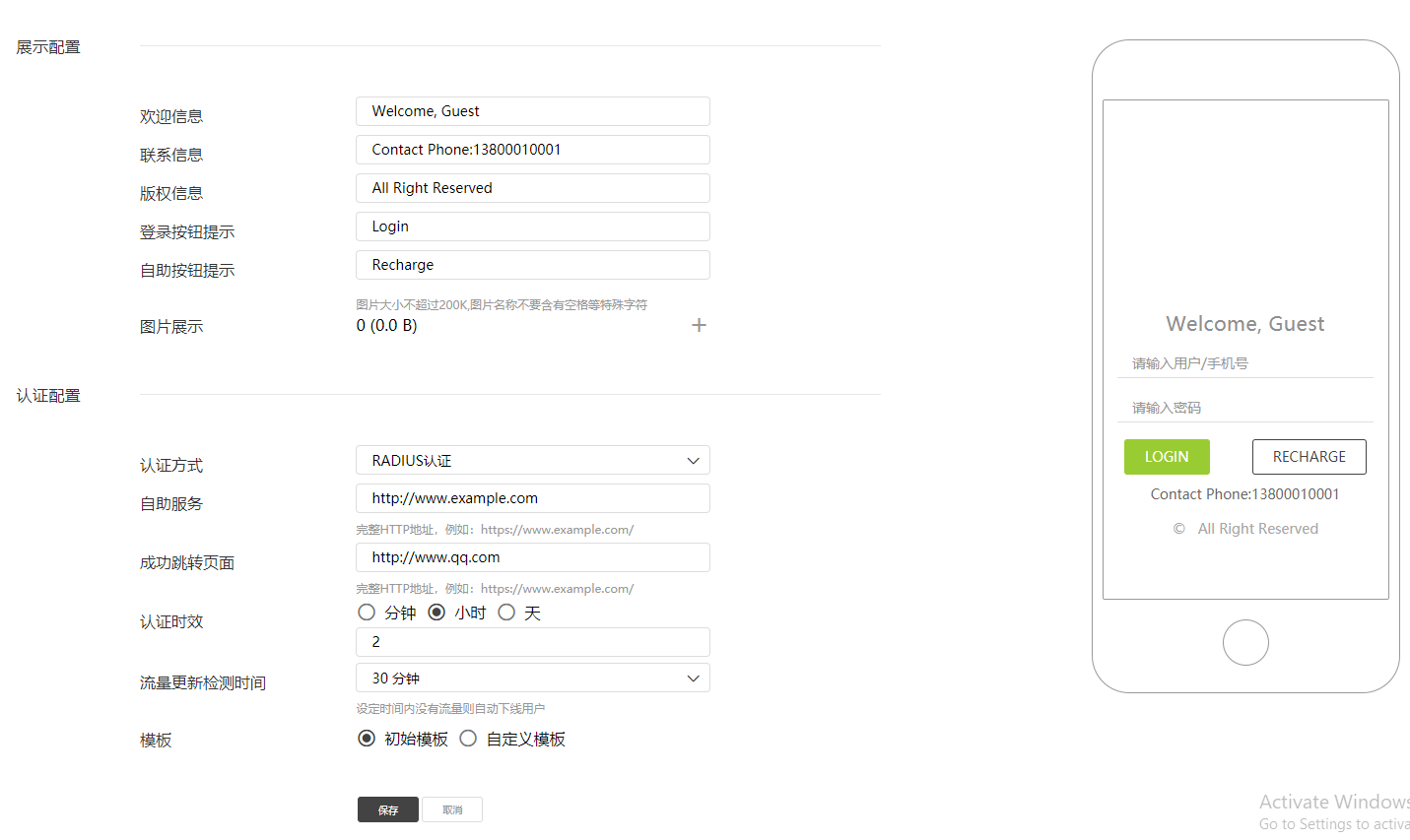
2、RADIUS服务配置
点击进入到RADIUS服务配置菜单,按照实际参数配置好radius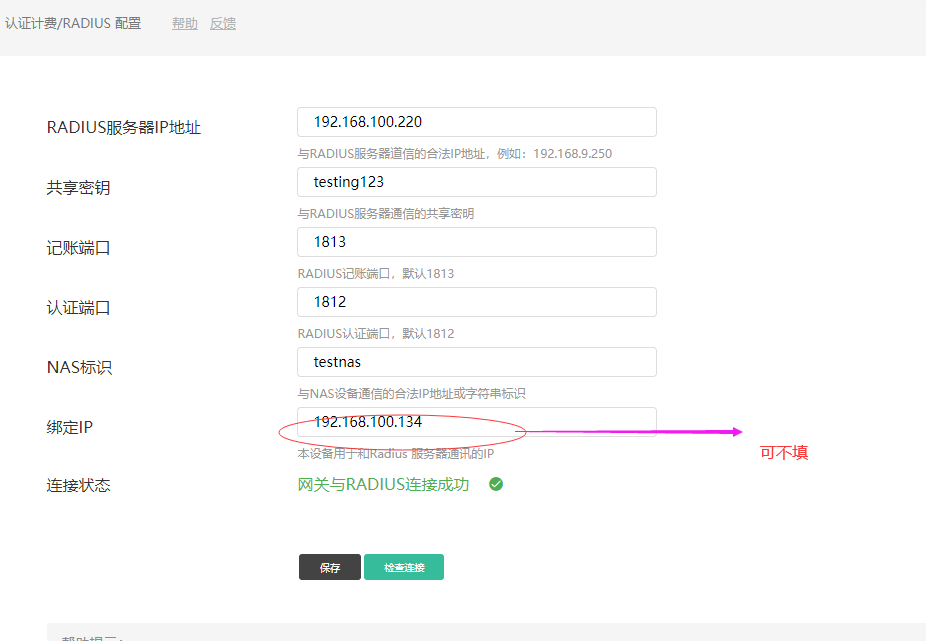
3、认证子网配置
点击进入认证子网配置,选择开启portal认证的接口和认证放行方式。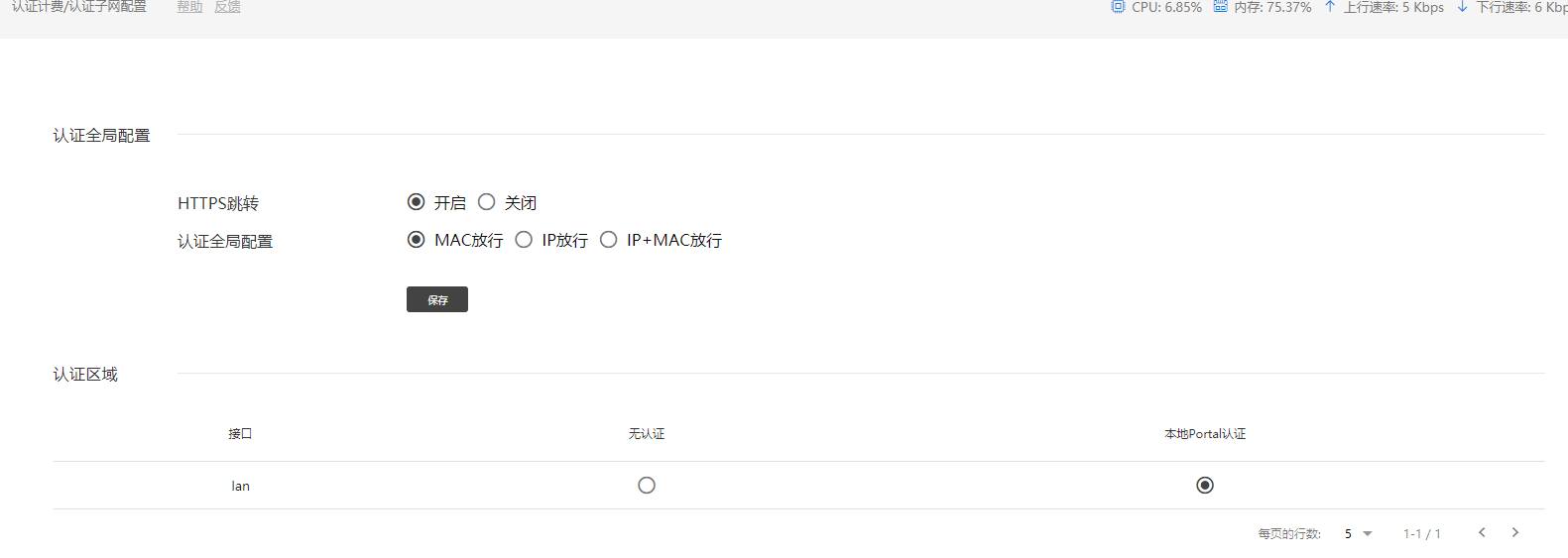
Daloradius配置:
1、下载Daloradius安装文件
下载地址:
https://jaist.dl.sourceforge.net/project/daloradius/daloradius/daloRADIUS%20VM/daloRADIUS%20VM.ova2、安装Daloradius
可以通过VMware安装或则是Oracle virtualBox进行安装
以VMware安装为例,点击打开VMware,File菜单,点击open,导入上面下载好的镜像文件,如图:
等待自动安装完成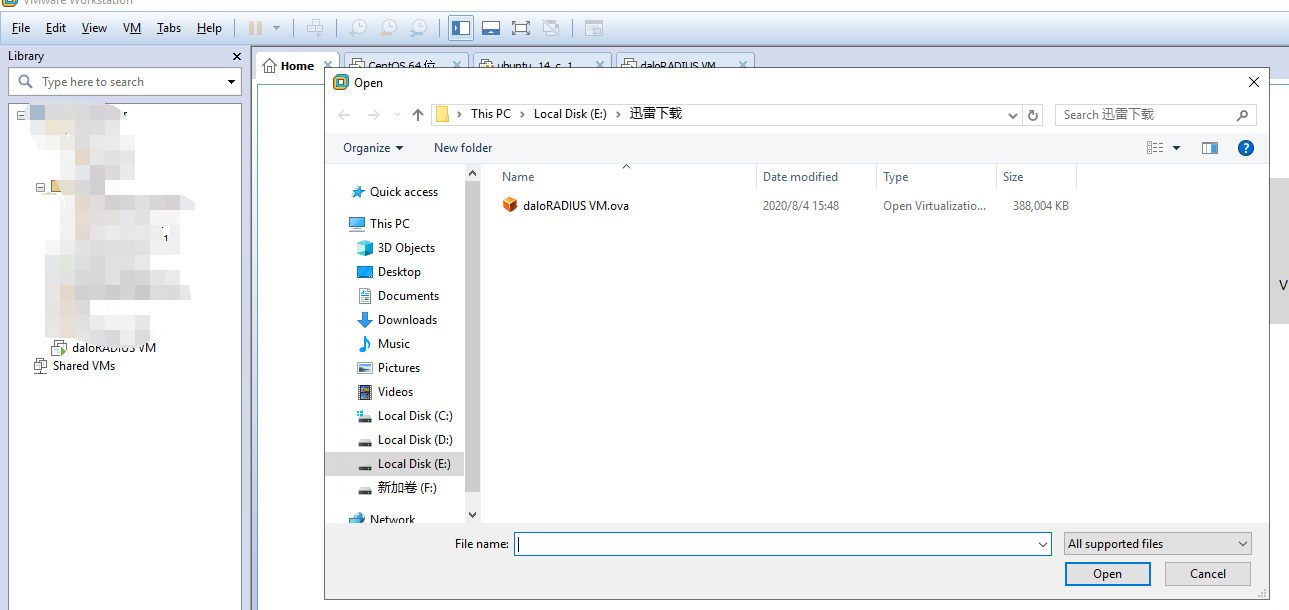
导入成功以后,编辑网络接口配置,选择桥模式,保存后,点击开启。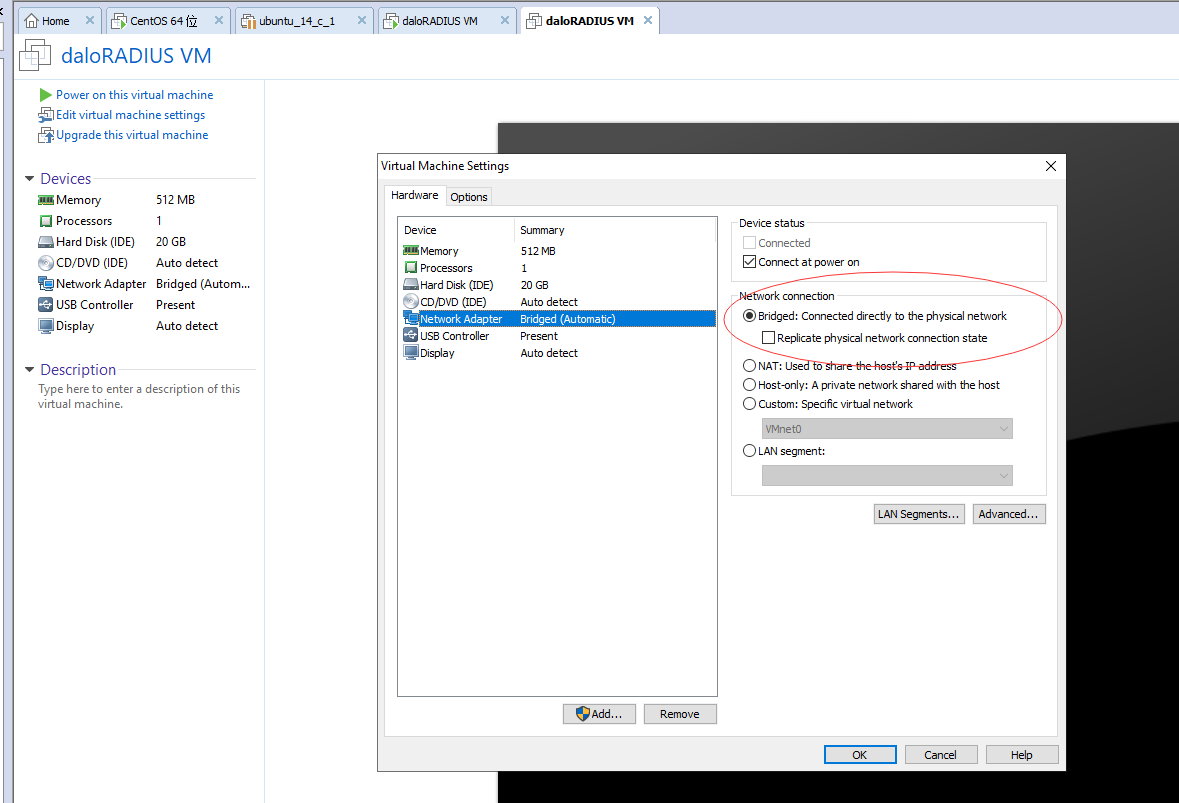
系统启动成功以后,会显示如下界面: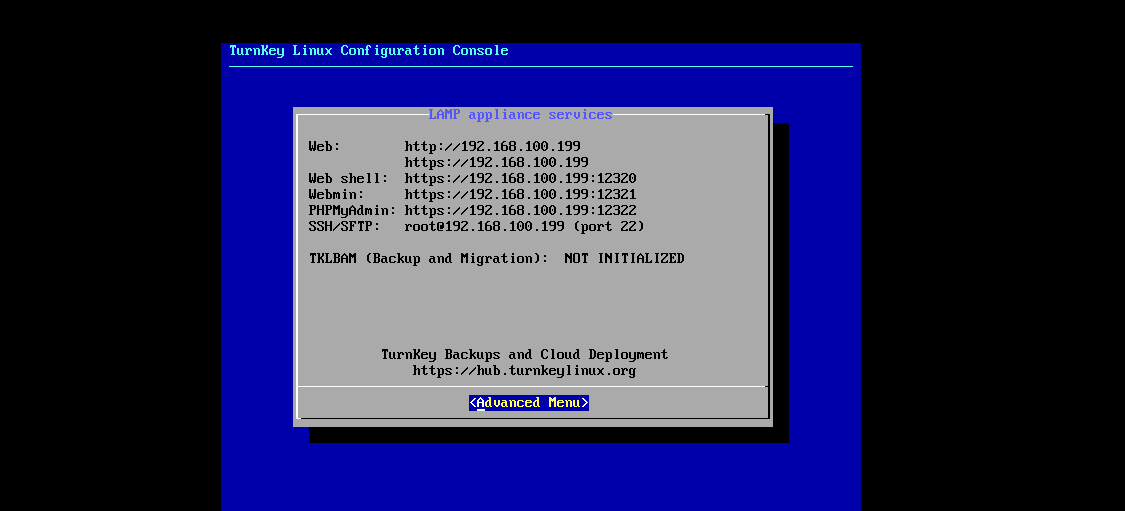
至此,整个系统安装完成,直接通过在浏览器输入地址进行访问,操作。3、配置Daloradius
包括配置NAS,和 创建User
浏览器直接访问安装好的Daloradius的接口地址: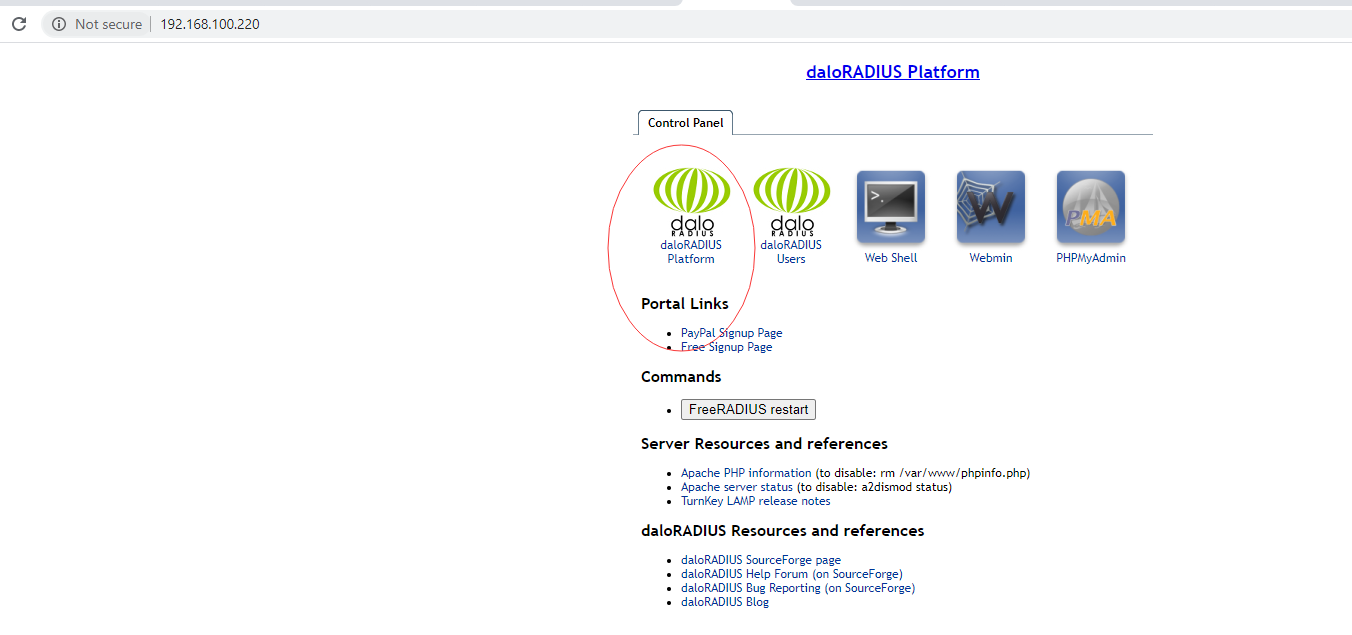
点击进入Daloradius Platform, 默认账号密码admin/admin登录后,再输入
默认用户名和密码:administrator/radius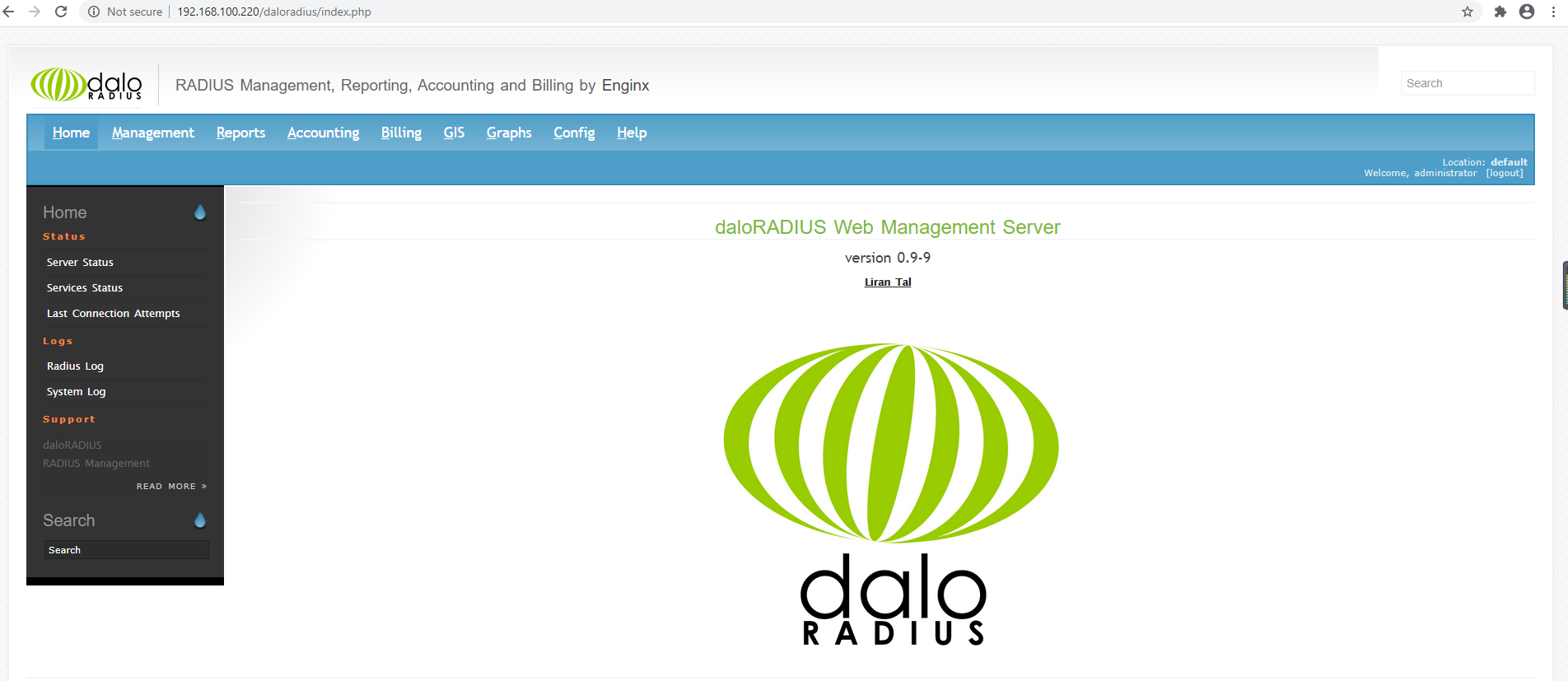
3.1 新建用户
点击进入Management-->Users菜单,如下,可以进行增删改查的操作
创建用户,给新创建的用户添加组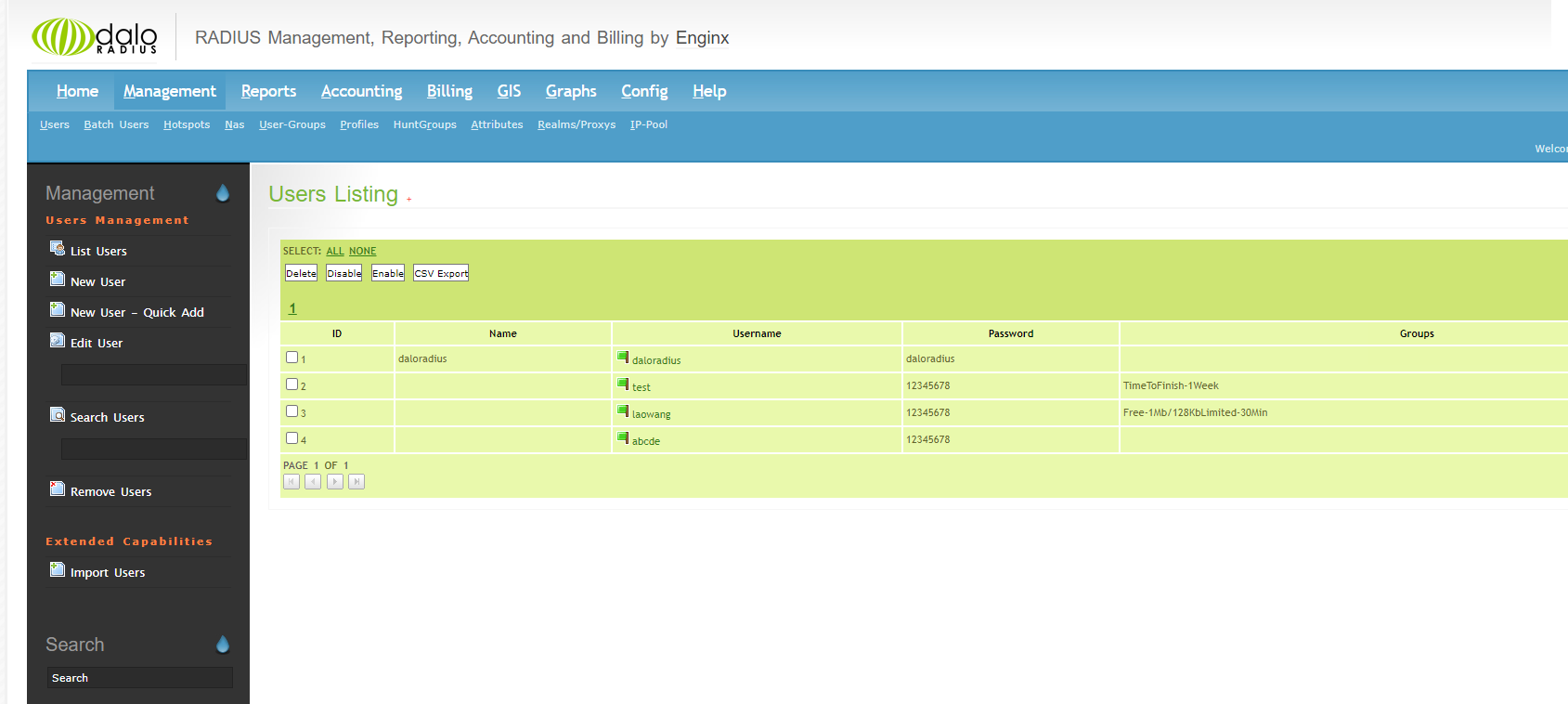
3.2 创建Nas
点击进入Management-->Nas菜单,如下,可以进行增删改查的操作
点击New Nas,如下:
其中0.0.0.0/0 表示任意IP都可以连接到radius
testing123 设置连接radius的共享密钥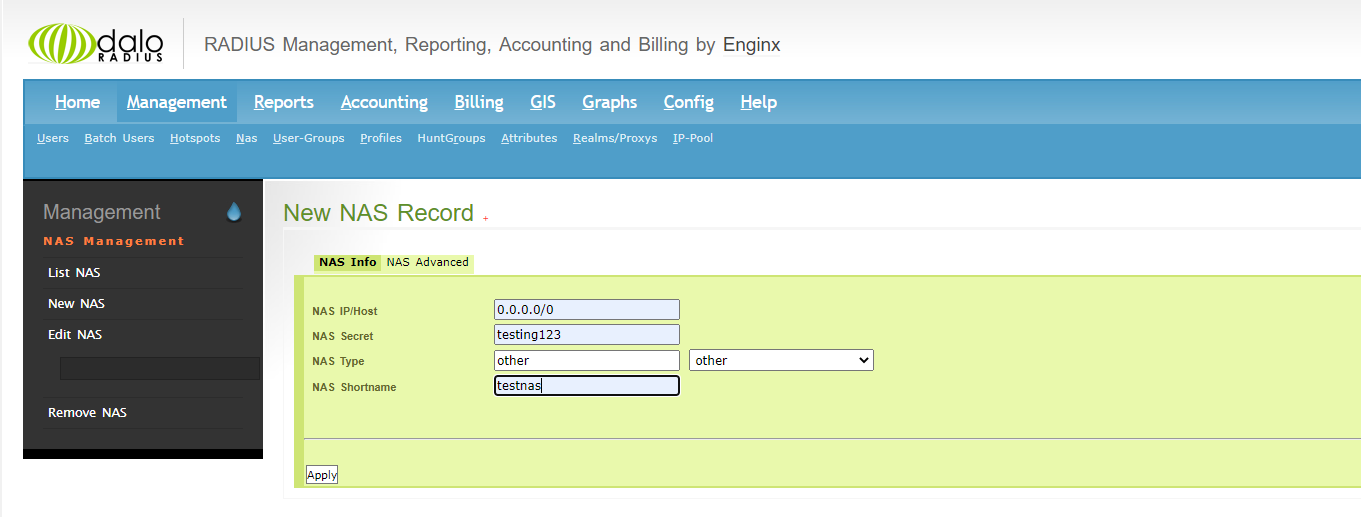
3.3 重启radius服务
点击Web Shell按钮,进入到webshell菜单,默认登录账号密码:root/daloradius
执行:/etc/init.d/freeradius restart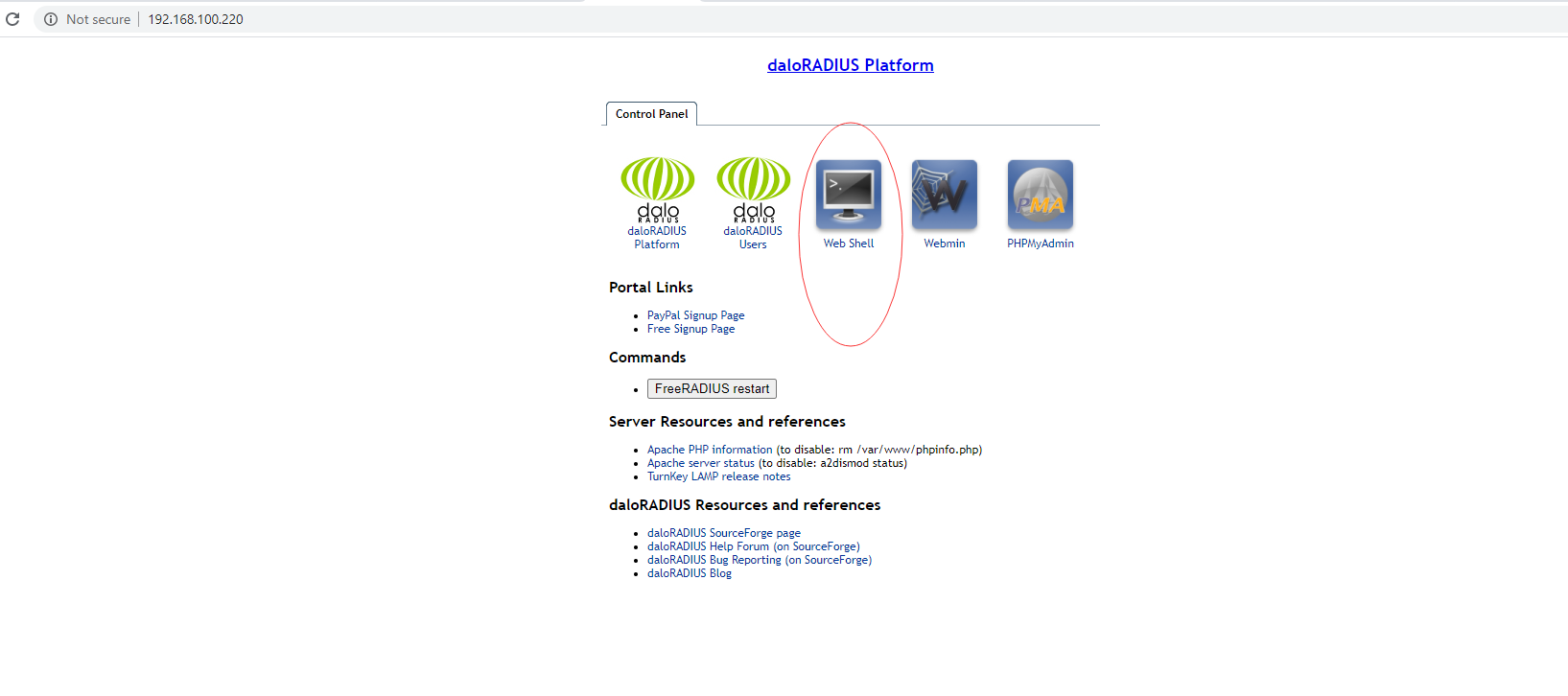
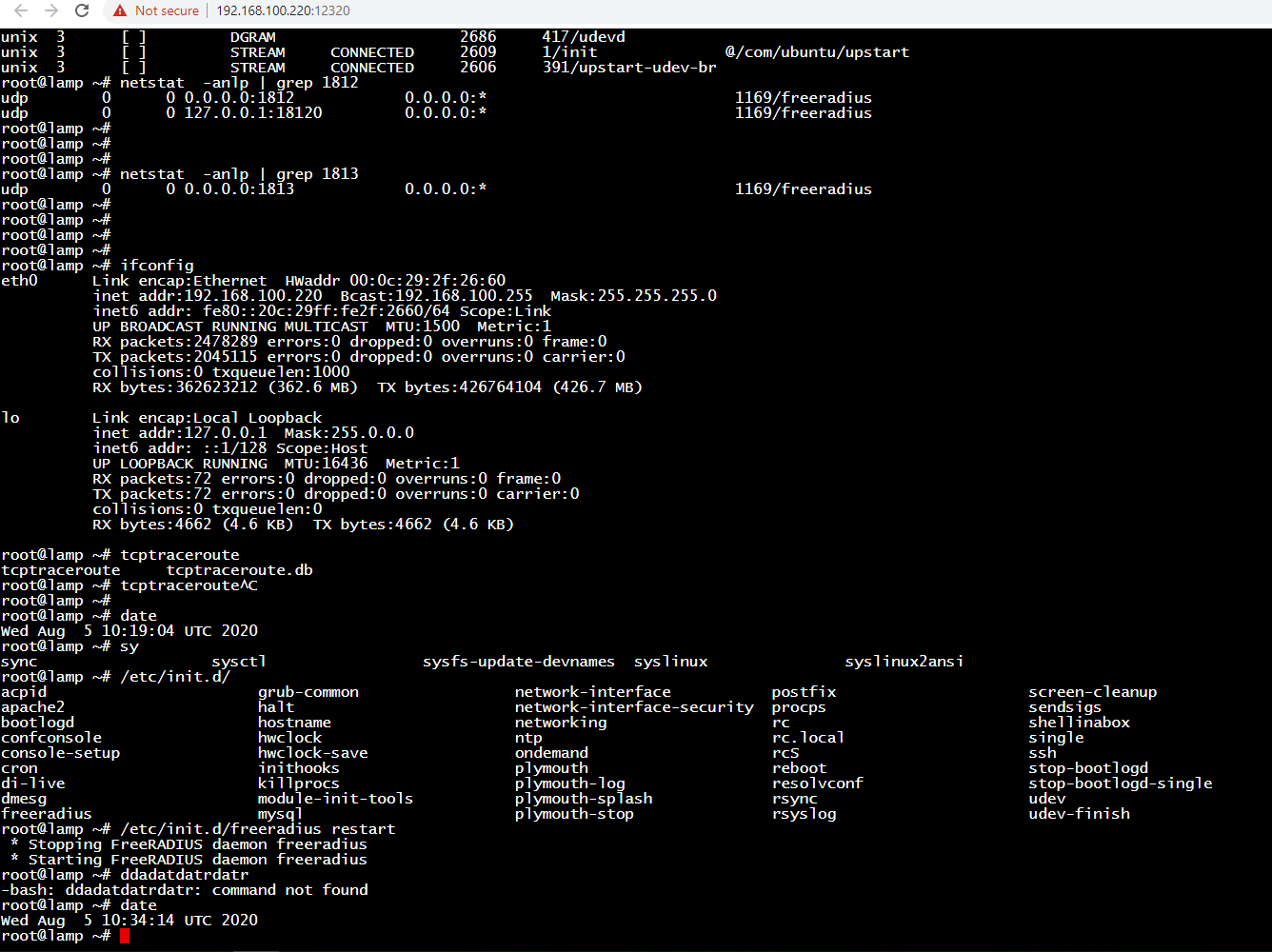
4、认证
终端连接到测试网络,进行portal认证,输入在Daloradius上创建的用户名和密码,完成认证
在Daloradius上面可以查看认证终端信息,和上报的流量信息: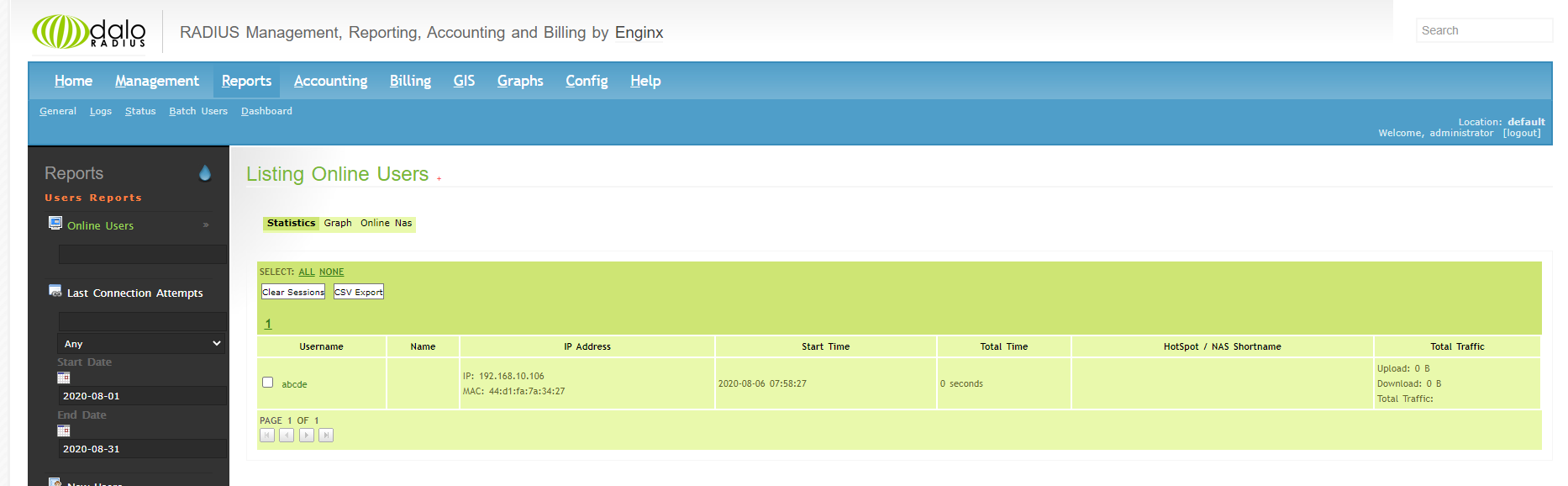
文档更新时间: 2023-07-13 15:18 作者:laowang